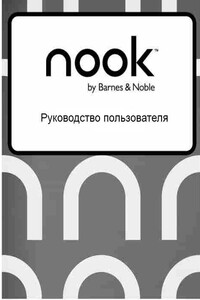Восстановление данных - страница 10
>sys A:. Загрузившись с системной дискеты, извлеките ее из дисковода (предварительно скопировав command.com на виртуальный диск), а затем вставьте первую дискету, созданную инсталлятором NTFSDOS Professional, и дайте из командной строки команду >ntfspro.exe.В качестве альтернативного варианта можно воспользоваться загрузочной дискетой от компании Active@Data Recovery Software (http://download2.lsoft.net/NtfsFloppySetup.exe) или загрузочным CD-ROM от того же производителя (http://download2.lsoft.net/boot-cd-iso.zip). Центральным звеном каждого из этих средств является независимый драйвер NTFS, работающий из-под MS-DOS. Этот драйвер способен монтировать тома NTFS даже при полном разрушении вспомогательных файловых структур, серьезном повреждении MFT или полном разрушении корневого каталога. Драйвер самостоятельно сканирует диск в поисках уцелевших записей в MFT, показывая, в том числе, и удаленные файлы, и предлагая их восстановить. Разумеется, возможность записи на диск реализована только в коммерческой версии, а демонстрационная позволяет лишь скопировать файлы на внешний носитель (жесткий диск, отформатированный под FAT, или на дискету). Динамические диски, к сожалению, не поддерживаются. Помимо этого, в комплект поставки входят:
□ утилита для создания и восстановления образов диска;
□ утилита для надежного затирания данных (эта возможность полезна, если вы возвращаете продавцу диск, ранее содержавший конфиденциальные данные);
□ программа для работы с разделами жесткого диска (восстановление разрушенных таблиц разделов и их заблаговременная архивация);
□ утилита unerase для NTFS.
Если приобретение второго жесткого диска вам не по карману, а возможности загрузчиков MS-DOS вас не устраивают, воспользуйтесь еще одной утилитой, разработанной Марком Руссиновичем, — ERD Commander. Эта утилита позволяет запускать усеченную версию Windows с дискет (5 штук) или CD. В настоящее время ERD Commander распространяется только на коммерческой основе, хотя в Интернете до сих пор можно найти предыдущие, бесплатные версии. Стоит, правда, отметить, что по сравнению с коммерческой версией программы возможности бесплатных версий весьма ограничены. В частности, тестирование бесплатной версии ERD Commander 2000 вызывало у меня смесь разочарования с удивлением. Во-первых, инсталлятор записал на дискету многопроцессорное ядро (а у меня однопроцессорная машина!). Как следствие, при загрузке с дискеты Windows не нашла нужного ядра и отказалась загружаться. Пришлось менять ядро вручную. Затем обнаружились и другие ошибки инсталлятора, и пришлось немало повозиться, прежде чем Windows все-таки загрузилась. Подготовленный инсталлятором образ CD тоже был далек от совершенства — он представлял собой обычную папку с файлами и файл bootsector.bin, прожечь которые можно не каждой утилитой. Для прожига загрузочного CD я воспользовался CDRTOOLS. Тот же результат может быть получен и с помощью CDRWIN, а вот популярный Nero burning ROM для этой цели, увы, не годится. Тем не менее, ERD Commander стоит всех мучений! С его помощью вы можете:
□ менять пароль системного администратора;
□ редактировать реестр поврежденной системы;
□ управлять сервисами и драйверами;
□ восстанавливать удаленные файлы, копировать и модифицировать любые системные и пользовательские файлы (в том числе и по сети);
□ редактировать таблицу разделов и управлять динамическими дисками;
□ сравнивать файлы поврежденной и работоспособной систем;
□ производить откат системы в рабочее состояние, и многое-многое другое.
К сожалению, средствами восстановления разрушенного диска напрямую ERD Commander не располагает, так как его основное назначение — восстановление работоспособности поврежденной операционной системы. Стоит, правда, отметить, что под управлением ERD Commander можно вызвать дискового доктора или любую другую Windows-утилиту, но в этом случае никакого смысла в его приобретении нет, так как второй винчестер обойдется дешевле.
Начиная с Windows 2000, Microsoft включила в операционную систему некоторое подобие загрузчика, способного стартовать с CD-ROM и поддерживающего NTFS. Называется это средство консолью восстановления (Recovery Console). Это — действительно консоль, ничего не знающая о GUI и способная запускать лишь консольные приложения (например, chkdsk.exe и другие утилиты подобного типа). Чтобы запустить Recovery Console, загрузите компьютер с дистрибутивного компакт-диска Windows. Когда инсталлятор предложит выбрать между установкой новой копии Windows или восстановлением одной из обнаруженных на компьютере операционных систем этого семейства, нажмите клавишу